Windows配置域控
原创Windows配置域控
原创
本文档适用Server2012R2~Server2025,但2012R2在2023.10.10 end of life了,且server2016、server2019不如server2022,建议使用server2022/2025。为啥建议,参考https://cloud.tencent.com/developer/article/2337704。

回到正题:
以下是公共镜像新买的机器操作,如果不是干净的环境,建议备份数据后重装系统为公共镜像操作。全程在VNC里操作是为了能完整看到全过程。
1、VNC登录,Network Location Wizard选"是"(没看到的话可能是镜像配置隐藏了Network Location Wizard,直接跳过这步)

如果新建的机器主机名没生效,需要手动重启下。运行control system看下主机名是否需要重启生效,是的话,先重启使主机名生效,比如下图:

2、配置静态IP(不配也可以,忽略后面的静态IP的告警即可)
3、powershell安装dotnet Get-WindowsFeature net-*|Install-WindowsFeature 4、配置域控,可以用3句powershell命令实现自动化安装 第1句 Install-WindowsFeature -Name DNS -IncludeManagementTools 第2句 Install-WindowsFeature -Name AD-Domain-Services -IncludeManagementTools

第3句(替换5处红底标记)
密码:QYv_lr6dx6cj
域:citrixlab.local
第3句命令里的数字,你域控是2012R2系统就取6,是2016/2019/2022/2025就取7 信息(密码、域、系统代号)替换成自己的

Install-ADDSForest -SafeModeAdministratorPassword (ConvertTo-SecureString -AsPlainText "QYv_lr6dx6cj" -Force) -CreateDnsDelegation:$false -DatabasePath "C:\Windows\NTDS" -DomainMode "7" -DomainName "citrixlab.local" -DomainNetbiosName "CITRIXLAB" -ForestMode "7" -InstallDns:$true -LogPath "C:\Windows\NTDS" -NoRebootOnCompletion:$false -SysvolPath "C:\Windows\SYSVOL" -Force:$true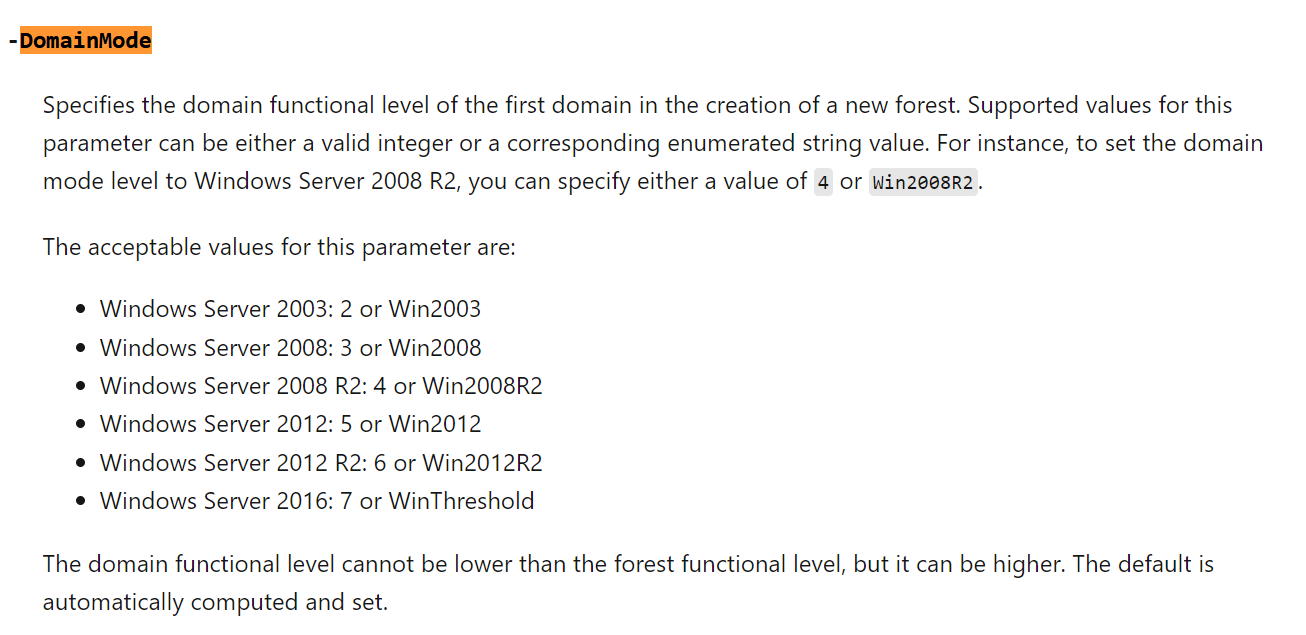
5、域控配置好以后,运行dsa.msc创建域用户并将用户加到Domain Admins、Domain Computers组里


选一下密码永不过期



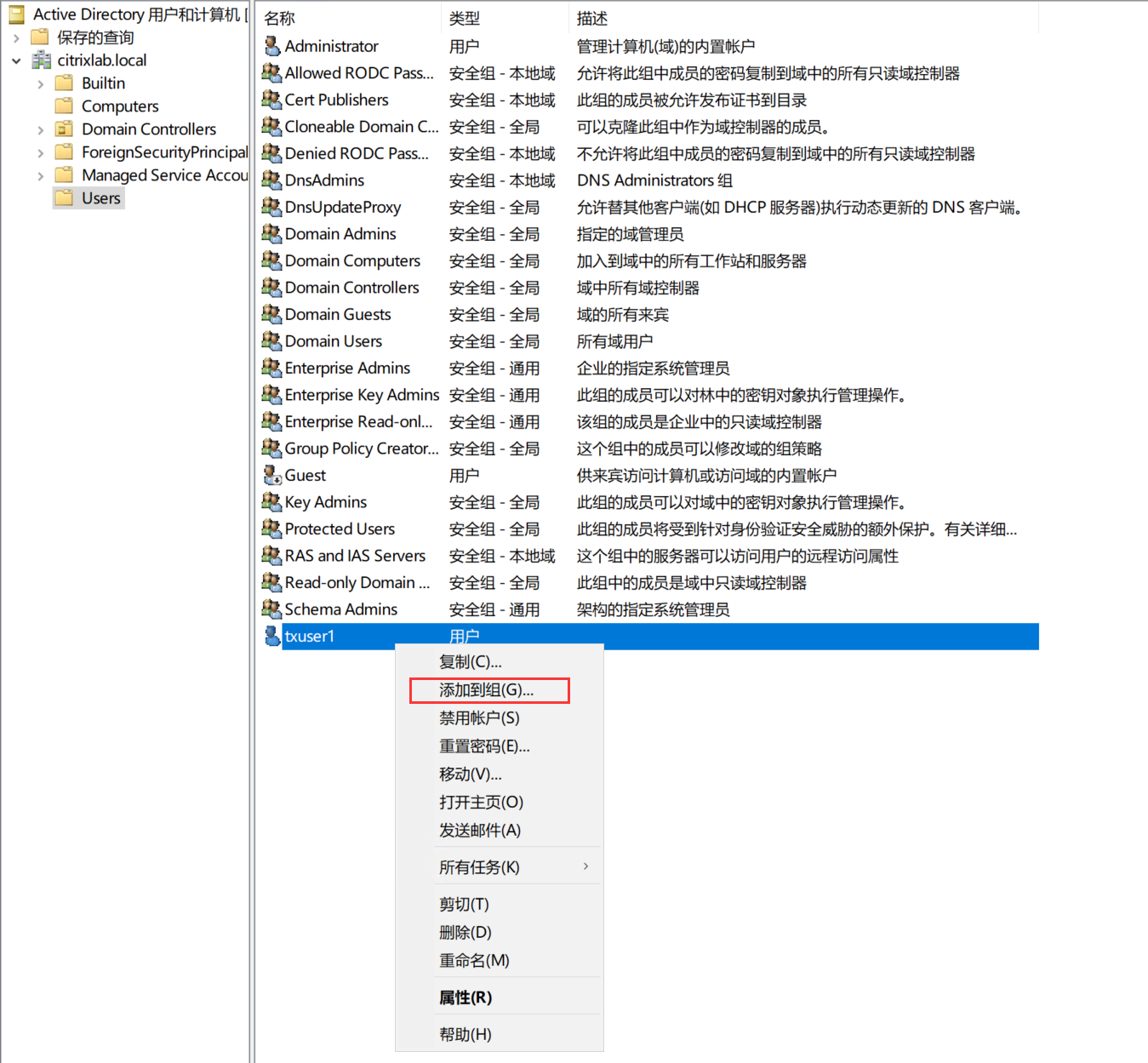
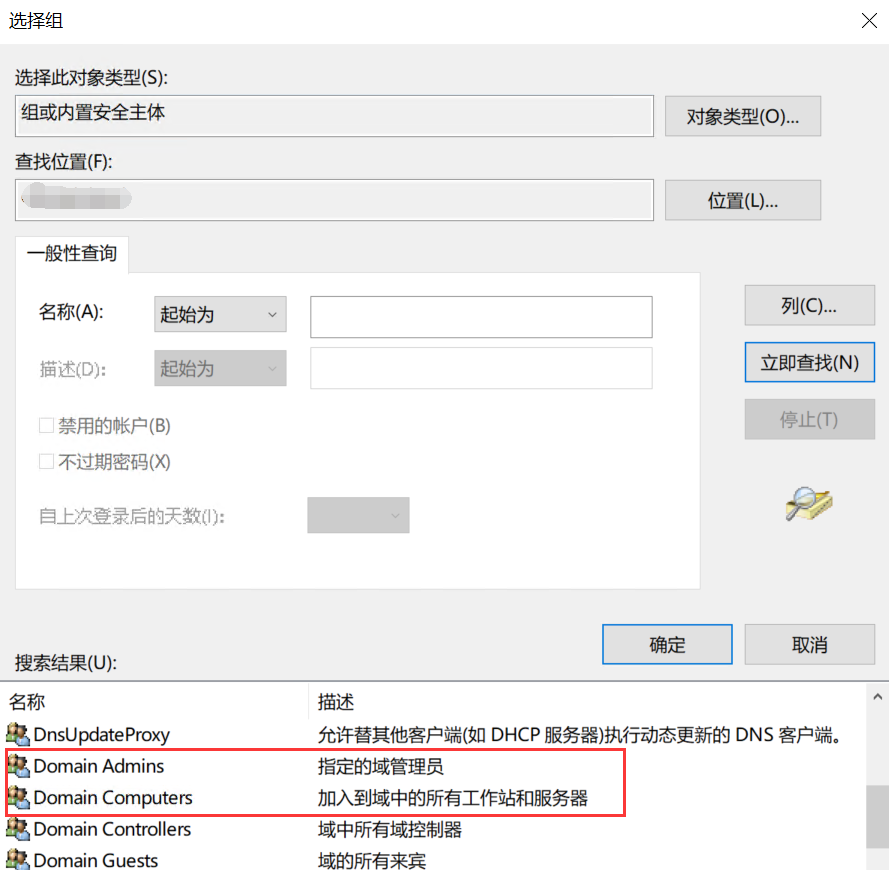
6、在控制台修改VPC的DNS,把域控的内网IP加到前面,并重启域控机器(如果不统一改整个vpc的话,单台机器要入域的话,第一个dns需改成域控机器的内网IP才行)

7、避免在公网使用53端口、445端口的业务,安全组请先对内网网段放行,然后禁止0.0.0.0/0访问 53端口主要是安全合规的背景 445端口主要是黑客攻击的背景 安全组配置不当使得DNS在公网能访问的话,就会被平台封禁53端口流量,影响机器内外网53端口业务 针对53端口,建议内网放行全部,外网禁止所有,参考下图


8、登录要入域的机器执行入域(运行sysdm.cpl,更改 → 隶属于)

入域后就可以用第5步里设置的域用户登录了
原创声明:本文系作者授权腾讯云开发者社区发表,未经许可,不得转载。
如有侵权,请联系 cloudcommunity@tencent.com 删除。
原创声明:本文系作者授权腾讯云开发者社区发表,未经许可,不得转载。
如有侵权,请联系 cloudcommunity@tencent.com 删除。

